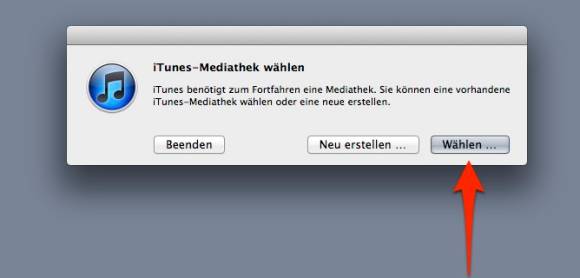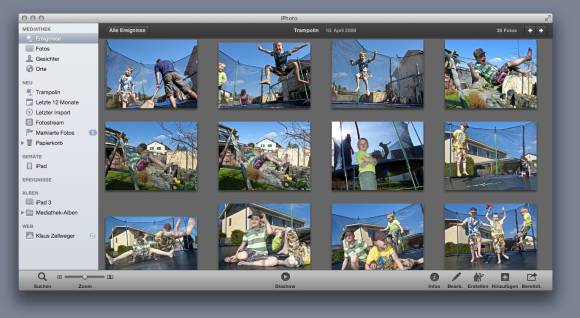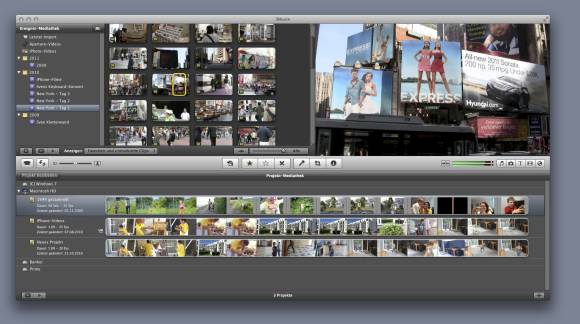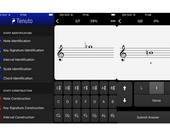Tipps & Tricks
19.06.2012, 09:00 Uhr
Festplatte oder SSD: Wohin mit den Daten?
Festplatten sind spottbillig und SSDs so schnell, dass sie einem die Tränen in die Augen treiben. Doch welche Daten gehören auf welchen Speicher?
Keine Technik der letzten Jahre hat die PCs so beschleunigt, wie die SSD-Speicher. Die besseren Geräte sind ab Werk damit bestückt, oft in Kombination mit einer regulären Festplatte. Leider sind diese Speicher nicht ganz billig, und so steht man immer wieder vor der Frage, welche Daten darauf Platz nehmen dürfen. Dass sämtliche Informationen darauf passen, ist bei vielen (noch) ausgeschlossen.
Habe ich eine Wahl?
Definitiv. Viele Desktop-PCs arbeiten heute mit einer Kombination aus Festplatte und SSD; ansonsten lassen sich die Geräte relativ einfach nachrüsten. Auch Notebooks werden teilweise mit einem solchen Gespann angeboten. Wenn Sie sich auf einen Speichertyp festlegen müssen, entscheiden Sie sich für einen integrierten SSD-Speicher, den Sie durch eine externe 2.5-Zoll-Festplatte ergänzen.
Im Folgenden werden Sie sehen, dass diese externe Festplatte meistens zuhause bleiben kann. Denn die Daten lassen sich in die einige wenige, grosse Brocken aufteilen:
Musik
Bereits einen bescheidene Musiksammlung umfasst schnell mehrere Gigabytes und gehört deshalb nicht auf die SSD - auch deshalb, weil die Geschwindigkeit des Speichers bei Musikdateien absolut keine Rolle spielt. Auch auf dem Notebook kann die Sammlung zuhause auf der externen Festplatte bleiben, wenn die Musik bereits auf einem iPod oder einem Smartphone mitgeführt wird. Wenn Sie Ihre Musiksammlung in iTunes verwalten, lässt sie sich schnell und unkompliziert verschieben:
Beenden Sie iTunes. Öffnen Sie den Ordner «Musik» in Ihrem Benutzerverzeichnis und kopieren Sie den ganzen Ordner «iTunes» auf die Festplatte. Anschliessend können Sie den iTunes-Ordner auf der SSD löschen und damit eine Menge Platz freischaufeln. Starten Sie iTunes, während Sie die Alt-Taste (Mac) respektive die Umschalttaste (Windows) gedrückt halten. Eine Dialogbox erscheint, in der sich die iTunes-Sammlung auf der Festplatte auswählen lässt. Übung abgeschlossen.
Fotos
Über den Verbleib von Fotos kann ebenfalls schnell entschieden werden: sie gehören auf die Festplatte. Zwar wiegt jedes einzelne mehrere Megabytes, doch solche Dateien werden im Nullkommanichts in die Bildverarbeitung geladen. Dort angekommen, zählt allein die Geschwindigkeit des Hauptprozessors – und nicht diejenige der Festplatte.
Kopieren Sie also die Fotosammlung auf die Festplatte. Anschliessend müssen Sie der Fotoverwaltung mitteilen, wo sich die Fotos befinden. In den meisten Fällen werden diese Änderungen in den Einstellungen der Software vorgenommen. Wenn Sie hingegen mit iPhoto oder Aperture von Apple arbeiten, beenden Sie die Software und kopieren Sie die Fotosammlung aus dem Ordner «Bilder» auf die Festplatte; anschliessend können Sie die Sammlung von der SSD löschen. Starten Sie iPhoto oder Aperture und halten Sie dabei die Alt-Taste gedrückt, um die verschobene Bibliothek auszuwählen.
Videos
Noch nicht einmal Videos gehören auf die SSD. Zwar ist die Videoverarbeitung eine rechenintensive Angelegenheit, aber für unsere Entscheidungsfindung nicht relevant. Denn gefordert wird Rechenleistung, während die Zugriffszeit auf den Speicher nur eine untergeordnete Rolle spielt. Zwar wiegen Videos schnell einmal mehrere Gigabytes, doch jede halbwegs moderne Festplatte ist in der Lage, die Daten schnell genug in den Arbeitsspeicher zu schaufeln.
Legen Sie deshalb die Videodateien auf der Festplatte ab. Suchen Sie anschliessend in den Einstellungen der Videoverarbeitung nach den Angaben zum Speicherort, um die übertragenen Dateien wieder in die Videoprojekte einzubinden.
Nächste Seite: Diese Daten gehören auf die SSD
Kommentare
Es sind keine Kommentare vorhanden.